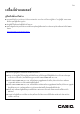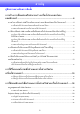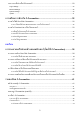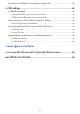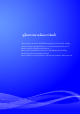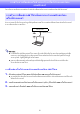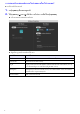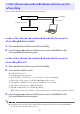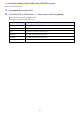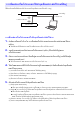TH เครื่องโปรเจคเตอร์ คู่มือฟังก์ชั่นเครือข่าย ตรวจสอบให้แน่ใจว่าอ่าน “ข้อควรระวังด้านความปลอดภัย” และ “ข้อควรระวังในการปฏิบัติการ” ใน “คูม่ ือผู้ใช้” และตรวจสอบ ให้แน่ใจว่าคุณใช้คมู่ ือนี้อย่างถูกต้อง เก็บคูม ่ ือนี้ไว้ในที่ปลอดภัยเพื่อใช้อ้างอิงในอนาคต สําหรับข้อมูลเกี่ยวกับรุ่นเครื่องโปรเจคเตอร์ที่ครอบคลุมโดยคู่มือนี้และสําหรับการอัพเดทล่าสุด โปรดเยี่ยมชมเว็บไซต์ CASIO ด้านล่าง https://world.casio.
สารบัญ คู่มือสภาพแวดล้อมการติดตั้ง การสร้างการเชื่อมต่อเครือข่ายระหว่างเครื่องโปรเจคเตอร์และ คอมพิวเตอร์ .....................................................................................................6 การสร้างการเชื่อมต่อ LAN ไร้สายโดยตรงระหว่างคอมพิวเตอร์และเครื่องโปรเจคเตอร์ .................6 การเชื่อมต่อเครื่องโปรเจคเตอร์และคอมพิวเตอร์ผ่าน LAN ไร้สาย.................................................................. 6 การแสดงหน้าจอสแตนด์บายเครือข่ายของเครื่องโปรเจคเตอร์ ...........................
รายการการตั้งค่าเครื่องโปรเจคเตอร์ .........................................................................................23 Login Settings............................................................................................................................................... 23 Network Settings .......................................................................................................................................... 24 System Settings..................................................
ความแตกต่างของฟังก์ชั่นของ C-Connection รุ่น Chrome OS.................................................48 การใช้งานขั้นสูง ..............................................................................................49 การใช้ฟังก์ชั่น Moderator.........................................................................................................49 การใช้คอมพิวเตอร์เพื่อควบคุมการฉายภาพจากหลายขั้วต่อ........................................................................
คู่มือสภาพแวดล้อมการติดตั้ง เนื้อหาของคู่มือสภาพแวดล้อมการติดตั้งนี้มีไว้สําหรับผู้ดูแลระบบเครือข่ายเป็นหลัก จะมีข้อมูล เกี่ยวกับการเตรียมสภาพแวดล้อมที่เปิดใช้งานการฉายภาพเครือข่ายโดยเครื่องโปรเจคเตอร์ คูม่ ือสภาพแวดล้อมการติดตัง้ นี้ครอบคลุมหัวข้อด้านล่าง การกําหนดค่าเครือข่ายที่มีเครื่องโปรเจคเตอร์ (รวมถึงวิธีเชื่อมต่อกับเครือข่ายที่มีอยู่) รายละเอียดการตั้งค่าเครือข่ายเครื่องโปรเจคเตอร์ การสร้างไฟล์ฉายภาพสําหรับผู้ใช้เครือข่าย (ไฟล์ One Click Connection, ไฟล์ Favorites List)
การสร้างการเชื่อมต่อเครือข่ายระหว่างเครื่องโปรเจคเตอร์และ คอมพิวเตอร์ ในการเริ่มฉายภาพเครือข่ายจากคอมพิวเตอร์ จะต้องมีการเชื่อมต่อเครือข่ายระหว่างคอมพิวเตอร์และเครื่องโปรเจคเตอร์ การสร้างการเชื่อมต่อ LAN ไร้สายโดยตรงระหว่างคอมพิวเตอร์และ เครื่องโปรเจคเตอร์ ด้วยการกําหนดค่านี้ เครื่องโปรเจคเตอร์จะถูกใช้เป็นจุดเชื่อมต่อ LAN ไร้สาย คอมพิวเตอร์เชื่อมต่อโดยตรงกับเครื่องโปรเจคเตอร์ ผ่านการเชื่อมต่อเครือข่าย LAN ไร้สาย เครื่องโปรเจคเตอร์ การเชื่อมต่อ LAN ไร้สาย การเชื่อมต่อไร้สายต้องใช้อะแดปเตอร์ไร้สาย YW-41 ซึ่
การแสดงหน้าจอสแตนด์บายเครือข่ายของเครื่องโปรเจคเตอร์ การใช้งานเครื่องโปรเจคเตอร์ 1. กดปุ่ม [INPUT] เพื่อแสดงเมนูขาเข้า 2.
การใช้การเชื่อมต่อ LAN แบบมีสายเพื่อเชื่อมต่อเครื่องโปรเจคเตอร์กับ เครือข่ายที่มีอยู่ คุณสามารถใช้สาย LAN เพื่อเชื่อมต่อเครื่องโปรเจคเตอร์ไปยังเครือข่ายที่มีอยู่ เครือข่ายที่มีอยู่ เราเตอร์ การเชื่อมต่อ LAN การเชื่อมต่อ LAN แบบมีสาย เครื่องโปรเจคเตอร์ หากต้องการใช้การเชือ่ มต่อ LAN แบบมีสายเพื่อเชื่อมต่อเครื่องโปรเจคเตอร์กับ เครือข่ายที่มีอยู่ซึ่งมีเซิร์ฟเวอร์ DHCP 1. ใช้สาย LAN เพื่อเชื่อมต่อเครื่องโปรเจคเตอร์ไปยังเครือข่ายที่มีอยู่ 2.
การแสดงหน้าจอข้อมูล LAN แบบมีสายของเครื่องโปรเจคเตอร์ การใช้งานเครื่องโปรเจคเตอร์ 1. กดปุ่ม [MENU] เพื่อแสดงเมนูการตั้งค่า 2.
การเชื่อมต่อเครื่องโปรเจคเตอร์ไปยังจุดเชื่อมต่อ LAN ไร้สายที่มีอยู่ ใช้ขั้นตอนในส่วนนี้เพื่อเชื่อมต่อเครื่องโปรเจคเตอร์กับจุดเชื่อมต่อ LAN ไร้สายที่ทํางานอยู่ จุดเชื่อมต่อ LAN ไร้สาย เครือข่ายที่มีอยู่ การเชื่อมต่อ LAN การเชื่อมต่อ LAN ไร้สาย เครื่องโปรเจคเตอร์ การเชื่อมต่อเครื่องโปรเจคเตอร์ไปยังจุดเชื่อมต่อ LAN ไร้สาย 1.
ดําเนินการด้านล่างเมื่อเชื่อมต่อเครื่องโปรเจคเตอร์กับเครือข่ายที่มีอยู่ซึ่งเป็นสภาพแวดล้อม IP คงที่ (1) ในแถบด้านข้างคลิก “Network Settings” (ที่ต่ํากว่า) (2) เลือกช่องทําเครื่องหมาย “LAN1 IP Settings (Auto if not checked)” (3) ป้อนข้อมูลที่สามารถใช้ได้สําหรับการตั้งค่า “IP Address”, “Subnet Mask”, “Default Gateway” และ “DNS Server” 6.
การแสดงหน้าจอข้อมูล LAN ไร้สายของเครื่องโปรเจคเตอร์ การใช้งานเครื่องโปรเจคเตอร์ 1. กดปุ่ม [MENU] เพื่อแสดงเมนูการตั้งค่า 2.
การใช้เครื่องโปรเจคเตอร์เป็นเราเตอร์ NAT (การใช้ LAN ไร้สายและ LAN แบบมีสายพร้อมกัน) เครื่องโปรเจคเตอร์สามารถเชื่อมต่อกับเครือข่ายที่มีอยู่ผ่าน LAN แบบมีสายในขณะที่เชื่อมต่อกับขั้วต่อหนึ่งเครื่อง (คอมพิวเตอร์และ/ หรืออุปกรณ์อัจฉริยะ) หรือมากกว่าพร้อมกันผ่านการเชื่อมต่อ LAN ไร้สาย ในการกําหนดค่านี้ เครื่องโปรเจคเตอร์ทําหน้าที่เป็น เราเตอร์ NAT ซึ่งมีความสามารถด้านการสื่อสารข้อมูล LAN ไร้สายและ LAN แบบมีสาย เครือข่ายที่มีอยู่ เราเตอร์ การเชื่อมต่อ LAN แบบมีสาย เครื่องโปรเจคเตอร์ การเชื่อมต่อ LAN ไร้สาย การเ
การเชื่อมต่อคอมพิวเตอร์เข้ากับเครื่องโปรเจคเตอร์ผ่าน LAN ไร้สาย และเชือ่ มต่อ เครื่องโปรเจคเตอร์กับเครือข่ายที่มอี ยู่ในเวลาเดียวกัน 1. ดําเนินการขั้นตอนที่ 1 ถึง 3 ใน “การเชื่อมต่อเครื่องโปรเจคเตอร์และคอมพิวเตอร์ผ่าน LAN ไร้สาย” (หน้า 6) 2.
การใช้รีโมทคอนโทรลเพื่อกําหนดการตั้งค่าเครือข่าย เครื่องโปรเจคเตอร์ คุณสามารถกําหนดการตัง้ ค่าเครือข่ายเครื่องโปรเจคเตอร์พื้นฐานด้วยรีโมทคอนโทรลของเครื่องโปรเจคเตอร์โดยใช้เมนูการตั้งค่า ที่ปรากฏบนหน้าจอการฉาย การกําหนดการตั้งค่าเครือข่ายขั้นสูงเพิ่มเติม ให้ใช้หน้า Web Service ของเครื่องโปรเจคเตอร์ (หน้า 18) การดําเนินการด้านล่างสามารถทําได้โดยใช้เมนูการตัง้ ค่าของเครื่องโปรเจคเตอร์เท่านั้น สําหรับสิ่งเหล่านี้ ไม่มีรายการ การตัง้ ค่าที่สอดคล้องกันในหน้า Web Service ของเครื่องโปรเจคเตอร์ – แสดง “ข้อมูลส
รายการเมนูนี้: ทําสิ่งนี้: การตั้งค่าเครือข่าย 3 อัพเดทการตั้งค่าเครือข่าย แก้ไขไปยังเครื่องโปรเจคเตอร์ที่ทํากับรายการการตั้งค่าเมนูที่รวมอยู่ใน “การตั้งค่าครือข่าย” 3 “การตั้งค่าเครือข่าย” การตั้งค่าเครือข่าย 3 เริ่มต้นตั้งค่าเครือข่าย กลับคืนการตั้งค่าเครือข่ายไปเป็นค่าเริม่ ต้นจากโรงงาน การใช้เมนูการตั้งค่าของเครื่องโปรเจคเตอร์เพื่อกําหนดการตั้งค่าเครือข่าย การใช้งานเครื่องโปรเจคเตอร์ 1. แสดงหน้าจอสแตนด์บายเครือข่ายของเครื่องโปรเจคเตอร์ (หน้า 7) 2. กดปุ่ม [MENU] เพื่อแสดงเมนูการตั้งค่า 3.
การใช้เมนูการตั้งค่าของเครื่องโปรเจคเตอร์เพื่อเริ่มต้นการตั้งค่าเครือข่าย ขัน้ ตอนด้านล่างสามารถใช้เพื่อเริ่มต้นรายการทั้งหมดที่รวมอยู่ใน “การตัง้ ค่าเครือข่าย” ของเมนูการตั้งค่าของเครื่อง โปรเจคเตอร์ แม้วา่ จะเริ่มต้นรายการส่วนใหญ่ที่รวมอยู่ใน “Projector Setup” ซึ่งอยู่ในหน้า Web Service (โปรดดู “รายการการตัง้ ค่าเครื่องโปรเจคเตอร์” ในหน้า 23) การตั้งค่าปัจจุบันของรายการด้านล่างนี้จะยังคงอยู่ Projector name, User List, Crestron Control, Firmware Update 1.
การใช้คอมพิวเตอร์เพื่อกําหนดการตั้งค่าเครือข่าย เครื่องโปรเจคเตอร์ คุณสามารถใช้เว็บบราวเซอร์ของคอมพิวเตอร์เพื่อเข้าถึงหน้า Web Service ของเครื่องโปรเจคเตอร์เพื่อกําหนดการตั้งค่าเครือข่าย เครื่องโปรเจคเตอร์และเพื่อดําเนินการอื่นๆ เมนูบนสุดของหน้า Web Service แสดงหน้า Web Service ก่อนแสดงเมนูบนสุดตามที่แสดงด้านล่าง ปุ่ม [Setup] 18 คลิกเพื่อเข้าถึงการตั้งค่ารายละเอียดเครือข่ายเครื่อง โปรเจคเตอร์ ปุ่มการเลือกภาษา คลิกเพื่อแสดงรายการภาษาและเลือกภาษาที่คุณต้องการ ใช้สําหรับหน้า Web Service
การแสดงหน้า Web Service คุณสามารถใช้การดําเนินการอย่างใดอย่างหนึ่งด้านล่างเพื่อแสดงหน้า Web Service สําหรับการเชื่อมต่อประเภทนี้: ดําเนินการขั้นตอนนี้: คอมพิวเตอร์และเครื่องโปรเจคเตอร์ เชื่อมต่อกับเครือข่าย*1 1. บนหน้าจอสแตนด์บายเครือข่ายของเครื่องโปรเจคเตอร์ ให้จดบันทึกที่อยู่ IP ของเครื่อง โปรเจคเตอร์ 2. เปิดบราวเซอร์ของคอมพิวเตอร์ ป้อนที่อยู่ IP ของเครื่องโปรเจคเตอร์ลงในแถบที่อยู่ จากนั้น ให้กดปุ่ม [Enter] ของคอมพิวเตอร์ การเชื่อมต่อกับเครื่องโปรเจคเตอร์จาก คอมพิวเตอร์โดยใช้ C-Connection*2 1.
Projector Setup (การตั้งค่าเครื่องโปรเจคเตอร์) เนื้อหาในส่วนนี้จะอธิบายถึงวิธีกําหนดการตั้งค่าเครือข่ายเครื่องโปรเจคเตอร์โดยละเอียด การเข้าสู่หน้า Projector Setup 1. ใช้คอมพิวเตอร์เพื่อแสดงหน้า Web Service ของเครื่องโปรเจคเตอร์ (หน้า 19) 2. บนแถบชื่อเรื่องของหน้าต่างหน้า Web Service ให้คลิกปุ่ม [Setup] 3.
การกําหนดการตั้งค่าเครื่องโปรเจคเตอร์ 1. ดําเนินการขั้นตอนที่ 1 ถึง 3 ใน “การเข้าสูห่ น้า Projector Setup” (หน้า 20) 2.
การเปลี่ยนรหัสผ่านหน้า Web Service เมื่อเชื่อมต่อเครื่องโปรเจคเตอร์เข้ากับเครือข่าย ตรวจสอบให้แน่ใจว่าได้เปลี่ยนรหัสผ่านค่าเริ่มต้นแรกด้านล่าง เป็นรหัสผ่านที่คุณต้องการใช้ 1. ดําเนินการขั้นตอนที่ 1 ถึง 3 ใน “การเข้าสูห่ น้า Projector Setup” (หน้า 20) 2.
รายการการตั้งค่าเครื่องโปรเจคเตอร์ Login Settings Login Settings ช่วยให้คุณระบุรหัสเข้าสู่ระบบสําหรับการเชื่อมต่อเครื่องโปรเจคเตอร์จาก C-Connection บนคอมพิวเตอร์หรือ MirrorOp Presenter บนอุปกรณ์อัจฉริยะ คุณยังสามารถใช้เพื่อแสดงข้อมูลการเชื่อมต่อบนหน้าจอการฉาย ใช้รายการนี้: สิ่งที่จะทํา: Login Code Options ระบุว่าจะต้องป้อนรหัสเข้าสู่ระบบเมื่อเชื่อมต่อกับเครือ่ งโปรเจคเตอร์จากขั้วต่อหรือไม่* Disable (ค่าเริม่ ต้นแรก): ไม่จําเป็นต้องป้อนรหัสเข้าสู่ระบบ Random: จําเป็นต้องป้อนรหัสเข้าสู่ระบบ รหัสสี่หลักแบบส
Network Settings Network Settings มีการตั้งค่า LAN ไร้สายเครื่องโปรเจคเตอร์และการตัง้ ค่า IP Wireless LAN Settings หน้านี้ใช้สําหรับการกําหนดการตั้งค่าโดยละเอียดที่เกี่ยวข้องกับการเชื่อมต่อ LAN ไร้สายเครื่องโปรเจคเตอร์ ใช้รายการนี้: สิ่งที่จะทํา: Enable Wireless LAN สลับฟังก์ชั่น LAN ไร้สายของเครือ่ งโปรเจคเตอร์ระหว่างเปิดใช้งานและปิดใช้งาน : เลือกตัวเลือกนี้เมื่อใช้ฟังก์ชั่น LAN ไร้สาย (ค่าเริ่มต้นแรก) : เลือกตัวเลือกนี้เมื่อไม่ได้ใช้ฟังก์ชั่น LAN ไร้สาย ควรเลือกตัวเลือกนี้ในกรณีด้านล่าง เมื่อเครื่อง
ใช้รายการนี้: สิ่งที่จะทํา: Access Point Mode Bandwidth เลือก “20MHz” (ค่าเริ่มต้นแรก) หรือ “40MHz” เป็นความกว้างช่องสัญญาณของ LAN ไร้สาย หากคุณเลือก “B” หรือ “G” สําหรับการตั้งค่า “Mode”, “Bandwidth” จะถูกกําหนดไว้ที่ “20MHz” โดยอัตโนมัติ Channel เลือก “Auto” (ค่าเริ่มต้นแรก) หรือหมายเลขช่องจาก 1 ถึง 11 สําหรับช่องสัญญาณของ LAN ไร้สาย Security กําหนดการตั้งค่าการเข้ารหัสการสื่อสาร LAN ไร้สาย NONE (ค่าเริ่มต้นแรก): การสื่อสาร LAN ไร้สายไม่ได้เข้ารหัส WPA-PSK: การสื่อสาร LAN ไร้สายเข้ารหัสโดยใช้ WPA
ใช้รายการนี้: สิ่งที่จะทํา: Client Mode Security ระบุประเภทของการเข้ารหัสที่ใช้โดยจุดเชื่อมต่อภายนอกที่เชื่อมต่ออยู่ NONE (ค่าเริ่มต้นแรก): เลือกตัวเลือกนี้เมื่อเชื่อมต่อกับจุดเชื่อมต่อภายนอกที่ไม่ได้ใช้การเข้ารหัส WEP WPA-PSK AES WPA2-PSK AES เมื่อเชื่อมต่อกับจุดเชื่อมต่อภายนอกที่เข้ารหัส ให้เลือกประเภทการเข้ารหัส WPA-PSK TKIP WPA2-PSK TKIP WPA/WPA2-EAP* หากคุณเลือก “WPA/WPA2-EAP” สําหรับการตั้งค่านี้ ตรวจสอบให้แน่ใจว่ายังได้กําหนดการตั้งค่า สําหรับการตั้งค่าแต่ละรายการของ “EAP type” (หน้า 26) Passp
Network Settings หน้านี้มีไว้สําหรับระบุชื่อเครื่องโปรเจคเตอร์และที่อยู่ IP เครื่องโปรเจคเตอร์นี้มีสองที่อยู่ IP ซึ่งอธิบายไว้ในตารางด้านล่าง ต้องระบุที่อยู่ IP เหล่านี้ตามประเภทการเชื่อมต่อเครือข่ายที่ใช้ ที่อยู่ IP LAN1 ที่อยู่ IP ของเครื่องโปรเจคเตอร์เมื่อเชื่อมต่อเครื่องโปรเจคเตอร์กับเครือข่ายที่มีอยู่ ซึ่งสอดคล้องกับที่อยู่ IP ที่อธิบายไว้ด้านล่าง ที่อยู่ IP ของ LAN แบบมีสายเมื่อเชื่อมต่อเครื่องโปรเจคเตอร์กับเครือข่ายที่มีอยู่โดยใช้ LAN แบบมีสาย ที่อยู่ IP เมื่อเครื่องโปรเจคเตอร์เชื่อมต่อแบบไร้สายก
ใช้รายการนี้: สิ่งที่จะทํา: LAN1 IP Settings LAN1 IP Settings (Auto if ระบุว่าจะใช้ที่อยู่ IP คงที่ที่ระบุด้วยตนเองหรือที่อยู่ IP ที่ได้รับโดยอัตโนมัติจากเซิรฟ์ เวอร์ DHCP ภายนอก not checked) เมื่อเชือ่ มต่อเครื่องโปรเจคเตอร์กับเครือข่ายที่มีอยู่ : ที่อยู่ IP คงที่ : รับที่อยู่ IP โดยอัตโนมัติ (ค่าเริ่มต้นแรก) หากคุณใช้ที่อยู่ IP คงที่ คุณต้องป้อนข้อมูลด้วยตนเองสําหรับการตั้งค่าจาก “IP Address” ถึง “DNS Server” ด้านล่าง คุณไม่จําเป็นต้องป้อนข้อมูลใดๆ สําหรับการตั้งค่าด้านล่างหากคุณเลือกการตั้งค่าเพื่อรับท
ใช้รายการนี้: สิ่งที่จะทํา: LAN2 IP Settings IP Address ป้อนที่อยู่ IP ในรูปแบบด้านล่างเมื่อใช้เครื่องโปรเจคเตอร์เป็นจุดเชื่อมต่อ LAN ไร้สาย xxx.xxx.xxx.xxx (ค่าเริ่มต้นแรก: 192.168.100.10) DHCP Server Start Address DHCP Server End Address ระบุจุดเริ่มต้นและสิ้นสุดของช่วงของที่อยู่ IP ที่จะกําหนดให้กบั คอมพิวเตอร์หรืออุปกรณ์อัจฉริยะทีเ่ ชื่อมต่อกับ เครื่องโปรเจคเตอร์ผ่าน LAN ไร้สายโดยอัตโนมัติ แต่ละที่อยู่ต้องเป็นรูปแบบด้านล่าง xxx.xxx.xxx.xxx (ค่าเริ่มต้นแรก: 192.168.100.11 ถึง 192.168.100.
System Settings สามารถใช้ System Settings เพื่อดูขอ้ มูลระบบเครื่องโปรเจคเตอร์ และเพื่อเปลี่ยนรหัสผ่านเข้าสู่ระบบและการตั้งค่าอื่นๆ (การตั้งค่า การแสดงผลหน้าจอรายชื่อผู้ใช้ฟังก์ชั่น Moderator, การตั้งค่าการควบคุม Crestron) System Info รายการนี้: แสดงสิ่งนี้: Model Name “casiolpj” Wireless LAN Access Point SSID SSID เครื่องโปรเจคเตอร์ (Access Point Mode เท่านัน้ ) Projector name ชื่อเครื่องโปรเจคเตอร์ Firmware version เวอร์ชั่นเฟิร์มแวร์ของระบบเครือข่ายของเครื่องโปรเจคเตอร์ MAC Address (Wired LAN)
Other Settings หน้านี้ให้คณ ุ กําหนดการตั้งค่าการแสดงผลสําหรับหน้าจอรายชื่อผู้ใช้ฟังก์ชั่น Moderator และการตั้งค่าการควบคุม Crestron ใช้รายการนี้: สิ่งที่จะทํา: User List Show user list thumbnails.
การเตรียมการสําหรับ C-Connection C-Connection เป็นซอฟต์แวร์ที่จําเป็นสําหรับการฉายภาพเครือข่ายจากคอมพิวเตอร์ เยีย่ มชมเว็บไซต์ CASIO ที่ URL ด้านล่างเพื่อดาวน์โหลดซอฟต์แวร์ https://world.casio.
การเชื่อมต่อเครือข่ายระหว่างเครื่องโปรเจคเตอร์เครื่องเดียวและคอมพิวเตอร์หลายเครื่อง ไฟล์ตัวติดตั้ง C-Connection และไฟล์ One Click Connection ที่ดาวน์โหลดไปยังคอมพิวเตอร์เครื่องใดเครื่องหนึ่งสามารถคัดลอก และนําไปใช้กับคอมพิวเตอร์เครื่องอื่นได้ การแจกจ่ายไฟล์เหล่านี้ไปยังผู้ใช้รายอื่นทําให้การเชื่อมต่อคอมพิวเตอร์หลายเครื่องเข้ากับ เครื่องโปรเจคเตอร์เดียวกันง่ายขึ้น หากต้องการใช้ไฟล์ที่คัดลอกบนคอมพิวเตอร์เครื่องอื่น ให้ดําเนินการใน “การฉายโดยใช้ไฟล์ One Click Connection” (หน้า 36) ที่คอมพิวเตอร์แต่ละเครื่อง ก
การส่งออกข้อมูล Favorites 1. ดําเนินการขั้นตอนที่ 1 และ 2 ใน “การกําหนดการตั้งค่า C-Connection” (หน้า 47) 2. แสดงแท็บ Favorites จากนั้นให้คลิกปุ่ม [Export] 3. ในกล่องข้อความโต้ตอบบันทึกไฟล์ที่ปรากฏ ให้ระบุชอื่ ไฟล์และพื้นที่จัดเก็บข้อมูล จากนั้นให้คลิกปุ่ม [Save] นามสกุลของไฟล์คือ .xml การนําเข้าข้อมูล Favorites การดําเนินการขั้นตอนด้านล่างจะแทนที่ Favorites ปัจจุบันด้วยข้อมูลที่นําเข้า 1. ดําเนินการขั้นตอนที่ 1 และ 2 ใน “การกําหนดการตั้งค่า C-Connection” (หน้า 47) 2.
บทเรียน เนื้อหาในส่วนนี้ครอบคลุมการฉายภาพจากคอมพิวเตอร์ที่เชื่อมต่อกับเครื่องโปรเจคเตอร์ผ่านเครือข่าย รวมถึงการใช้งานเครื่องโปรเจคเตอร์ขั้นสูงผ่านเครือข่าย
การฉายภาพเครือข่ายหน้าจอคอมพิวเตอร์ (โดยใช้ C-Connection) ใช้ C-Connection เพื่อฉายภาพเครือข่ายหน้าจอคอมพิวเตอร์ ในการดําเนินการในส่วนนี้ คุณต้องดําเนินการด้านล่างก่อน ติดตั้ง C-Connection บนคอมพิวเตอร์ (หน้า 32) การเชื่อมต่อเครือข่ายระหว่างคอมพิวเตอร์และเครื่องโปรเจคเตอร์ (หน้า 6) บางฟังก์ชั่นถูกจํากัดด้วย C-Connection รุ่น Chrome OS ก่อนที่จะใช้ C-Connection รุ่น Chrome OS ตรวจสอบ ให้แน่ใจว่าได้อ่านข้อมูลใน “ความแตกต่างของฟังก์ชั่นของ C-Connection รุ่น Chrome OS” (หน้า 48) การฉายภาพด้วย One Click
การฉายภาพโดยการเลือกเครือ่ งโปรเจคเตอร์จากรายการ คุณสามารถเลือกเครื่องโปรเจคเตอร์สําหรับการฉายภาพจากรายการที่ปรากฏในหน้าต่าง C-Connection รายการมีสองประเภท ตามที่อธิบายด้านล่าง Favorites List Favorites List คือรายการเครื่องโปรเจคเตอร์เครือข่ายที่คุณระบุว่าเป็นรายการที่คุณใช้บ่อย คุณสามารถใช้ขนั้ ตอนใน “การนําเข้า ข้อมูล Favorites” (หน้า 34) เพื่อนําเข้าเนื้อหาของไฟล์ Favorites ที่สร้างขึ้นก่อนหน้านี้โดยผู้ดูแลระบบเครือข่ายของคุณ สําหรับรายละเอียดเกี่ยวกับวิธีสร้าง Favorites List โปรดดู “การสร้าง Favorites
4.
การใช้การค้นหาเครือ่ งโปรเจคเตอร์ด้วยตนเอง หากไม่พบเครื่องโปรเจคเตอร์เมื่อคุณดําเนินการใน “การฉายโดยใช้การค้นหาเครื่องโปรเจคเตอร์อัตโนมัติ” (หน้า 38) คุณสามารถ ค้นหาด้วยชื่อเครื่องโปรเจคเตอร์หรือที่อยู่ IP สําหรับการค้นหาด้วยตนเอง คุณสามารถเชื่อมต่อกับเครื่องโปรเจคเตอร์ที่อยู่นอก ซับเน็ตซึ่งเป็นที่ตั้งของคอมพิวเตอร์ การฉายโดยใช้ชื่อเครื่องโปรเจคเตอร์หรือที่อยู่ IP เพื่อค้นหาเครื่องโปรเจคเตอร์ 1.
การฉายภาพพร้อมกันจากคอมพิวเตอร์หลายเครื่องบนเครื่องโปรเจคเตอร์ เครื่องเดียว หากคุณดําเนินการฉายภาพเครือข่ายด้วยคอมพิวเตอร์สองเครื่องขึ้นไปบนเครื่องโปรเจคเตอร์เครื่องเดียว การฉายจะดําเนินการ โดยใช้หนึ่งในเลย์เอาต์ด้านล่าง ขึ้นอยู่กับจํานวนคอมพิวเตอร์ที่ฉาย (เมื่อการตั้งค่าเลย์เอาต์การฉายภาพเป็น “Auto Layout”) คอมพิวเตอร์ 1 เครื่อง * คอมพิวเตอร์ 2 เครื่อง* คอมพิวเตอร์ 3 เครื่อง คอมพิวเตอร์ 4 เครื่อง สําหรับเครื่องโปรเจคเตอร์รุ่น XGA หน้าจอทั้งสองจะถูกจัดเรียงในแนวตั้ง เครื่องโปรเจคเตอร์มีการตัง้ ค่าเลย์
รายละเอียด C-Connection เนื้อหาในส่วนนี้จะอธิบายถึงการทํางานของ C-Connection แต่ละรูปแบบที่รองรับ พร้อมกับข้อมูลรายละเอียดเกี่ยวกับการทํางานของ C-Connection หน้าต่างและปุ่ม C-Connection รูปแบบต่างๆ ที่หน้าต่าง C-Connection สามารถใช้งานได้แสดงไว้ด้านล่าง แผงรายการ (เต็ม) แผงรายการ (ขนาดเล็ก) แผงข้อมูล แผงขนาดเล็ก การเริ่มต้นปกติของ C-Connection แสดงแผงรายการ (เต็ม) หากไม่มีการเคลื่อนไหวของเคอร์เซอร์ภายในหน้าต่าง C-Connection หลังจากการเชื่อมต่อระหว่าง C-Connection และเครื่องโปรเจคเตอร์ได้ถูกสร้างขึ้น ร
แผงรายการ (ขนาดเล็ก) คลิกที่ปุ่มนี้: ทําสิ่งนี้: สลับไปเป็นแผงรายการ (เต็ม) สลับไปเป็นแผงขนาดเล็ก ปุ่มทั่วไปของแผงรายการ คลิกที่ปุ่มนี้: ทําสิ่งนี้: แสดงรายการที่แสดงเครื่องโปรเจคเตอร์ที่พบและเครื่องโปรเจคเตอร์ Favorite แสดง Favorites List ของเครือ่ งโปรเจคเตอร์ (หน้า 37) ดําเนินการค้นหาเครื่องโปรเจคเตอร์อีกครั้ง ค้นหาเครื่องโปรเจคเตอร์ตามชื่อในรายการเครื่องโปรเจคเตอร์ทแี่ สดงอยู่ในปัจจุบัน × ออกจาก C-Connection แผงข้อมูลและแผงขนาดเล็ก แผงข้อมูลและแผงขนาดเล็กเป็นรุ่นลดขนาดของหน้าต่าง C-Connection แผง
แผงขนาดเล็ก คลิกที่ปุ่มนี้: ทําสิ่งนี้: สลับไปเป็นแผงข้อมูล สลับไปเป็นแผงรายการ (ขนาดเล็ก) ปุ่มทั่วไปของแผงข้อมูลและแผงขนาดเล็ก คลิกที่ปุ่มนี้: ทําสิ่งนี้: สลับเลย์เอาต์การฉายภาพระหว่าง “Auto Layout” และ “Full Screen” สําหรับรายละเอียด โปรดดู “การฉายภาพพร้อมกันจาก คอมพิวเตอร์หลายเครือ่ งบนเครื่องโปรเจคเตอร์เครื่องเดียว” (หน้า 40) เริ่มการฉายภาพหน้าจอคอมพิวเตอร์ หยุดการฉายภาพหน้าจอคอมพิวเตอร์ หยุดการฉายภาพบนหน้าจอคอมพิวเตอร์ชั่วคราว ซึ่งจะหยุดภาพทีแ่ สดงอยู่ในปัจจุบัน สลับสัญญาณเสียงขาออกของคอมพิวเตอร์ไปย
แถบเมนู C-Connection (macOS) การดําเนินการที่อธิบายไว้ในตารางด้านล่างสามารถทําได้โดยใช้แถบเมนูของ C-Connection รุ่น macOS เมนู รายการเมนูนี้: C-Connection About แสดงข้อมูลรุ่น C-Connection และข้อมูลลิขสิทธิ์ Preferences แสดงกล่องข้อความโต้ตอบ Preferences สําหรับรายละเอียด โปรดดู “การตั้งค่า C-Connection” ในหน้า 45 Quit ออกจาก C-Connection File Close ออกจาก C-Connection View Discover List ดําเนินการเหมือนกับปุ่ม โปรดดู “ปุ่มทั่วไปของแผงรายการ” (หน้า 42) Favorites List ดําเนินการเหมือนกับปุ่ม
การตั้งค่า C-Connection คุณสามารถกําหนดการตัง้ ค่า C-Connection และปรับการทํางานให้เหมาะสมกับความต้องการของคุณ รายการการตั้งค่า C-Connection แท็บ General ใช้รายการนี้: สิ่งที่จะทํา: User name ป้อนชื่อผู้ใช้เมื่อใช้ฟังก์ชั่น Moderator (หน้า 49) ชื่อที่ป้อนจะแสดงบนหน้าจอรายชื่อผู้ใช้ของเครื่อง โปรเจคเตอร์และหน้า Moderator ของคอมพิวเตอร์ จํานวนอักขระที่สามารถป้อนได้: สูงสุด 20 ค่าเริ่มต้นแรก: ชื่อผู้ใช้เข้าสู่ระบบคอมพิวเตอร์ Allow control inputs from receivers ระบุว่าจะอนุญาตให้ใช้การควบคุมระยะไกลของคอมพิ
แท็บ Advanced ใช้รายการนี้: สิ่งที่จะทํา: Mode ระบุว่าควรจะฉายหน้าจอหลักหรือหน้าจอส่วนต่อพ่วงของคอมพิวเตอร์ Duplicate: การฉายภาพหน้าจอหลัก (ค่าเริ่มต้นแรก) Extend: การฉายภาพหน้าจอส่วนต่อพ่วง สําหรับข้อมูลเพิ่มเติม โปรดเยี่ยมชมเว็บไซต์ CASIO ด้านล่าง https://world.casio.
กําหนดการตั้งค่า สามารถกําหนดการตั้งค่าได้แม้ว่าจะไม่มีการเชื่อมต่อเครือข่ายระหว่างคอมพิวเตอร์และเครื่องโปรเจคเตอร์ การกําหนดการตั้งค่า C-Connection 1. บนคอมพิวเตอร์ ให้เปิด C-Connection 2. แสดงกล่องข้อความโต้ตอบ Preferences Windows: (1) แสดงแผงข้อมูลและแผงรายการ (เต็ม) โปรดดู “หน้าต่างและปุ่ม C-Connection” (หน้า 41) (2) ในมุมบนซ้ายของหน้าต่าง C-Connection ให้คลิก ในเมนูที่ปรากฏ ให้เลือก “Preferences” macOS: (1) ในแถบเมนู ให้คลิกต่อไปนี้ตามลําดับ: “C-Connection” 3 “Preferences” 3.
ความแตกต่างของฟังก์ชั่นของ C-Connection รุ่น Chrome OS C-Connection รุ่น Chrome OS จะไม่มีฟังก์ชั่นตามรายการด้านล่าง One Click Connection (หน้า 32, 36) Favorites List* (หน้า 37) * รุ่น Chrome OS ไม่มีหน้าจอ Favorites List แยกต่างหาก ในการดูเครื่องโปรเจคเตอร์ที่คณ ุ ลงทะเบียนเป็น Favorites ให้แสดงรายการผลลัพธ์การค้นหาอัตโนมัติ การค้นหาเครื่องโปรเจคเตอร์ด้วยชื่อเครื่องโปรเจคเตอร์ (หน้า 39) ปุ่มลัด (หน้า 46) รีโมท PC (หน้า 53) บางฟังก์ชั่นของกล่องข้อความโต้ตอบ Preferences (โปรดดูตารางด้านล่าง) รายก
การใช้งานขั้นสูง เนื้อหาในส่วนนี้จะอธิบายถึงการใช้งานขั้นสูงด้านล่าง ซึ่งสามารถทําได้โดยใช้ขั้วต่อ (คอมพิวเตอร์หรืออุปกรณ์อัจฉริยะ) ที่เชื่อมต่อ กับเครื่องโปรเจคเตอร์ผ่านเครือข่าย การควบคุมคอมพิวเตอร์ หรือรีโมทคอนโทรลของเครื่องโปรเจคเตอร์ควบคุมการเริ่มต้นหรือหยุดการฉายภาพจากหลายขั้วต่อ ที่เชื่อมต่อกับเครื่องโปรเจคเตอร์ผ่านเครือข่าย (ฟังก์ชั่น Moderator) การควบคุมคอมพิวเตอร์ของการทํางานของเครื่องโปรเจคเตอร์ (Projector Remote) การควบคุมระยะไกลของคอมพิวเตอร์จากอุปกรณ์อัจฉริยะผ่านเครื่องโปรเจคเตอร์ (รีโมท
3. หากจําเป็น ให้เลือกช่องทําเครื่องหมาย “Allow control from this page only.” ในขณะที่เลือกช่องทําเครื่องหมายนี้ การกําหนดการตั้งค่าการเริ่มต้นการฉายภาพและเลย์เอาต์การฉายภาพสามารถทําได้ ในหน้านี้เท่านั้น การดําเนินการที่สามารถทําได้บนขั้วต่อที่เชื่อมต่ออยู่กับเครื่องโปรเจคเตอร์คือการหยุดการฉายภาพ และยุติการเชื่อมต่อเท่านั้น ขณะที่ไม่ได้เลือกช่องทําเครื่องหมายนี้ การดําเนินการทั้งหมดสามารถทําได้บนขั้วต่อที่เชื่อมต่ออยู่กับเครื่องโปรเจคเตอร์ 4.
5. หลังจากคุณดําเนินการเสร็จสิ้นแล้ว ให้คลิกปุ่ม [Logout] ที่มุมบนขวาของหน้าต่าง วิธีนี้จะกลับไปที่เมนูด้านบน หากไม่มกี ารเลือกช่องทําเครื่องหมาย “Allow control from this page only.
4. ทําซ้ําขั้นตอนที่ 2 และ 3 ตามต้องการ การฉายภาพสามารถทําได้จากสี่ขั้วต่อในเวลาเดียวกัน 5. การออกจากหน้าจอรายชื่อผู้ใช้ ให้กดปุ่ม [ESC] สิ่งนี้จะเริ่มการฉายภาพจากขั้วต่อทั้งหมดที่เลือก (ฉายภาพ) อยู่ หากสถานะของขั้วต่อทั้งหมดกลายเป็น (ไม่ฉายภาพ) หน้าจอสแตนด์บายเครือข่ายจะปรากฏขึ้น Projector Remote (การใช้งานเครื่องโปรเจคเตอร์จากระยะไกล) Projector Remote ช่วยให้คณ ุ ใช้งานเครื่องโปรเจคเตอร์จากระยะไกลได้จากคอมพิวเตอร์ การใช้งานเครื่องโปรเจคเตอร์จากคอมพิวเตอร์ 1.
การควบคุมคอมพิวเตอร์ระยะไกลจากอุปกรณ์อัจฉริยะ (รีโมท PC) ขั้นตอนในส่วนนี้ทําให้สามารถใช้อุปกรณ์อจั ฉริยะเพื่อควบคุมคอมพิวเตอร์ที่เชื่อมต่อกับเครื่องโปรเจคเตอร์ด้วย C-Connection จากระยะไกล อุปกรณ์อัจฉริยะต้องติดตั้ง MirrorOp Receiver ไว้เพื่อการใช้งานระยะไกล ดาวน์โหลด MirrorOp Receiver จาก app store ของอุปกรณ์ของคุณ: Google Play store สําหรับอุปกรณ์ AndroidTM, iTunes App Store สําหรับอุปกรณ์ iOS เมื่อใช้รีโมท PC จะถือว่าอุปกรณ์ที่อธิบายไว้ใน (a) ถึง (c) ด้านล่างอยู่ในเครือซับเน็ตเดียวกัน (ออกเตทแรกถึง ออก
การออกจากรีโมท PC 1.
การเพิ่มหรือลบภาพแม่แบบ 1. ใช้คอมพิวเตอร์เพื่อแสดงหน้า Web Service ของเครื่องโปรเจคเตอร์ (หน้า 19) 2. ป้อนรหัสผ่านลงในกล่อง “Template Pattern Customization” จากนั้นให้คลิกปุ่ม [Login] รหัสผ่านค่าเริ่มต้นแรกคือ: moderator 3. คลิกโฟลเดอร์ที่มีเนื้อหาที่คุณต้องการเปลี่ยนหรือตรวจสอบ เครื่องจะแสดงหน้าการแก้ไขแม่แบบ เนื้อหาของโฟลเดอร์แรก (ภาพแม่แบบที่บิวต์อนิ มากับเครื่องโปรเจคเตอร์) สามารถเรียกดูได้เท่านั้น โฟลเดอร์นี้และ เนื้อหาด้านในไม่สามารถดัดแปลงหรือลบได้ 4.
การเปลี่ยนชื่อโฟลเดอร์ เมื่อป้อนชื่อโฟลเดอร์ตามขั้นตอนด้านล่างนี้ ให้ตงั้ ชื่อให้สั้นพอที่จะใส่ลงในกล่องชื่อโฟลเดอร์ การป้อนชื่อในกล่องป้อนข้อมูล จนเต็มหรือไม่พอดีกับกล่องป้อนข้อมูลอาจทําให้ด้านท้ายของชื่อถูกตัดออกเมื่อแสดงบนหน้าจอการเลือกแม่แบบ 1. ดําเนินการขั้นตอนที่ 1 และ 2 ของขั้นตอนใน “การเพิ่มหรือลบภาพแม่แบบ” (หน้า 55) 2. คลิกกล่องชื่อโฟลเดอร์ของโฟลเดอร์ที่คุณต้องการเปลี่ยนชือ่ 3.
ภาคผนวกผู้ดูแลระบบเครือข่าย ส่วนนี้ประกอบด้วยข้อมูลเพิ่มเติมที่มีไว้สําหรับผู้ดูแลระบบเครือข่ายเป็นหลัก
การควบคุมเครื่องโปรเจคเตอร์จากอุปกรณ์เครือข่าย ภายนอก เครื่องโปรเจคเตอร์นี้รองรับอุปกรณ์ภายนอกและคําสั่งด้านล่าง อุปกรณ์ภายนอกและคําสั่ง ดูอ้างอิงใน: คําสั่ง PJLink Class1 (เวอร์ชั่น 1.00) ทั้งหมด http://pjlink.jbmia.or.jp/english/ คําสั่งซอฟต์แวร์และตัวควบคุม Crestron Electronics (RoomView® Express) https://www.crestron.com AMX Device Discovery http://www.amx.com สําหรับข้อมูลเพิ่มเติม โปรดเยี่ยมชมเว็บไซต์ CASIO ด้านล่าง https://world.casio.
พอร์ตที่ใช้สําหรับ TCP/UDP C-Connection และ MirrorOP Presenter ใช้พอร์ตเครือข่ายที่แสดงในตารางด้านล่างสําหรับฟังก์ชั่นการฉายภาพและฟังก์ชั่นรีโมท PC ตรวจสอบให้แน่ใจว่าไฟร์วอลล์เครือข่ายของคุณหรือไฟร์วอลล์ส่วนบุคคลของสภาพแวดล้อมของคุณได้รับการกําหนดค่าตามที่จําเป็น ชนิดของพอร์ต พอร์ต TCP พอร์ต UDP หมายเลขพอร์ต การฉายภาพเครือข่าย 1234 รีโมท PC 389 3268 515 8080 18765 5353 54022 1900 18676 PJLink ใช้พอร์ตเครือข่ายที่แสดงในตารางด้านล่าง ตรวจสอบการตั้งค่าไฟร์วอลล์เค
DLP เป็นเครื่องหมายการค้าจดทะเบียนของ Texas Instruments ของประเทศสหรัฐอเมริกา Microsoft และ Windows เป็นเครื่องหมายการค้าจดทะเบียนหรือเครื่องหมายการค้าของ Microsoft Corporation ในประเทศสหรัฐอเมริกาและประเทศอื่นๆ HDMI, โลโก้ HDMI และ High-Definition Multimedia Interface เป็นเครื่องหมายการค้าหรือเครื่องหมายการค้าจดทะเบียนของ HDMI Licensing Administrator, Inc. macOS, iTunes เป็นเครื่องหมายการค้าหรือเครื่องหมายการค้าจดทะเบียนของ Apple Inc.
MA1909-B